파워 앰프 PC 시리즈
17. 파워 앰프 PC 시리즈
17.1. 개요
PC-D/DI 시리즈의 강력한 20×8 입력 매트릭스 기능과 Dante I/O의 조합은 시스템의 범용성을 크게 향상시킵니다.
PC-D/DI 입력 매트릭스 기능은 시스템 전체를 확장하는 보조 매트릭스의 역할을 수행할 수 있을 뿐만 아니라 다른 아날로그 장치 또는 Dante 장착 기능들의 다이렉트 오디오 신호 입력을 별도의 믹서 또는 DSP를 탑재하지 않은 시스템에 입력하여 더 유연한 라우팅을 가능하게 합니다.
17.2. "Project" 시트
장치를 추가하는 시트입니다. 장치를 추가할 때 아래의 Settings 화면이 표시됩니다.
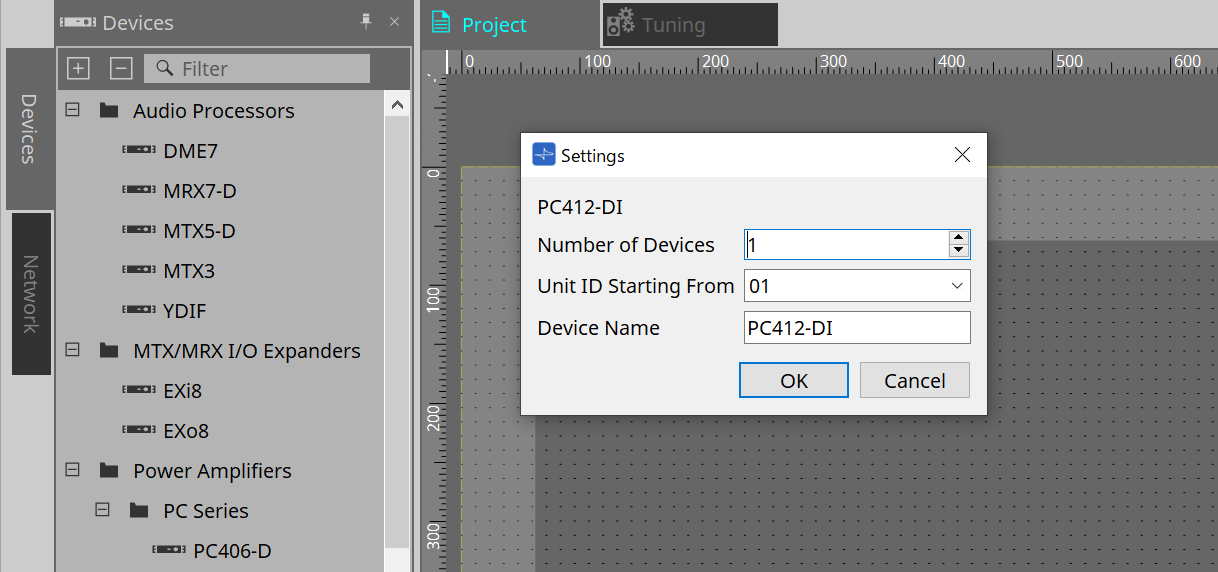
-
Number of Devices
시트에 추가할 PC 시리즈의 수를 선택합니다. -
Unit ID Starting From
장치의 기기 ID의 시작 번호를 선택합니다. -
Device Name
장치 이름을 표시 및 편집합니다.
17.2.1. PC-D 및 스피커 연결
장치 영역에 스피커를 드래그하여 "Project" 시트로 가져다 놓으면 "Project" 시트에 스피커를 추가할 수 있습니다.
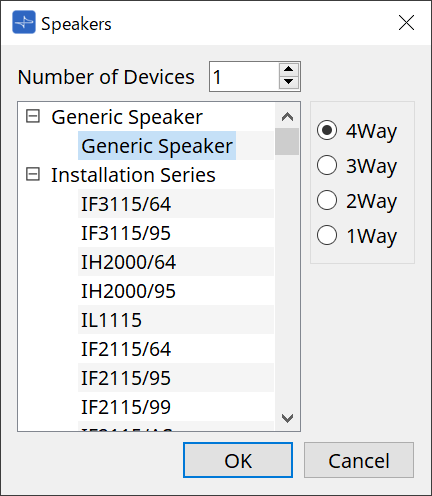
앰프와 스피커를 연결한 상태에서 스피커를 더블 클릭하면 스피커 에디터가 실행됩니다.
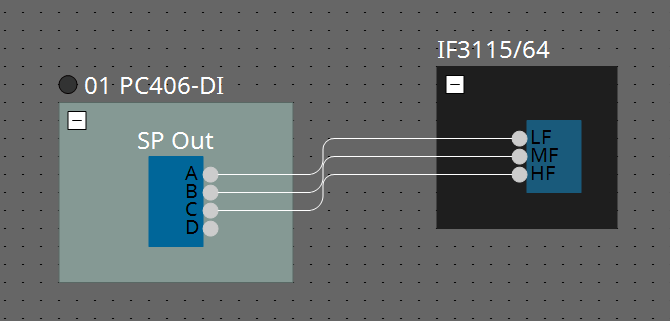
스피커 에디터는 연결하려는 파워 앰프의 파라미터를 제어할 수 있습니다.
자세한 내용은 "스피커 에디터/멀티 스피커 에디터"를 참조하십시오.
17.2.2. 스피커 에디터/멀티 스피커 에디터
와이어를 사용하여 PC 시리즈 장치에 스피커를 연결한 경우, 각 스피커의 PC 시리즈 장치 스피커 프로세서 파라미터가 표시됩니다.
스피커를 더블 클릭하거나 우클릭한 후 콘텍스트 메뉴에서 [Open Speaker Editor]를 선택하면 스피커 에디터가 열립니다.
여러 스피커를 선택한 경우, 우클릭 시 표시되는 콘텍스트 메뉴에서 [Open Multiple Speaker Editor]를 선택하여 멀티 스피커 에디터를 열 수 있습니다.
이 기능은 다음과 같은 상황에 편리하게 사용됩니다.
-
스피커가 여러 PC 시리즈 장치에 연결되어 있고 각 스피커의 프로세서를 한 번의 작업으로 확인려고 할 때
-
메인 스피커와 서브 스피커의 혼합 반응 곡선을 확인하려고 할 때 (멀티 스피커 에디터)
파라미터에 관한 자세한 내용은 "ProVisionaire Design Component Guide" .
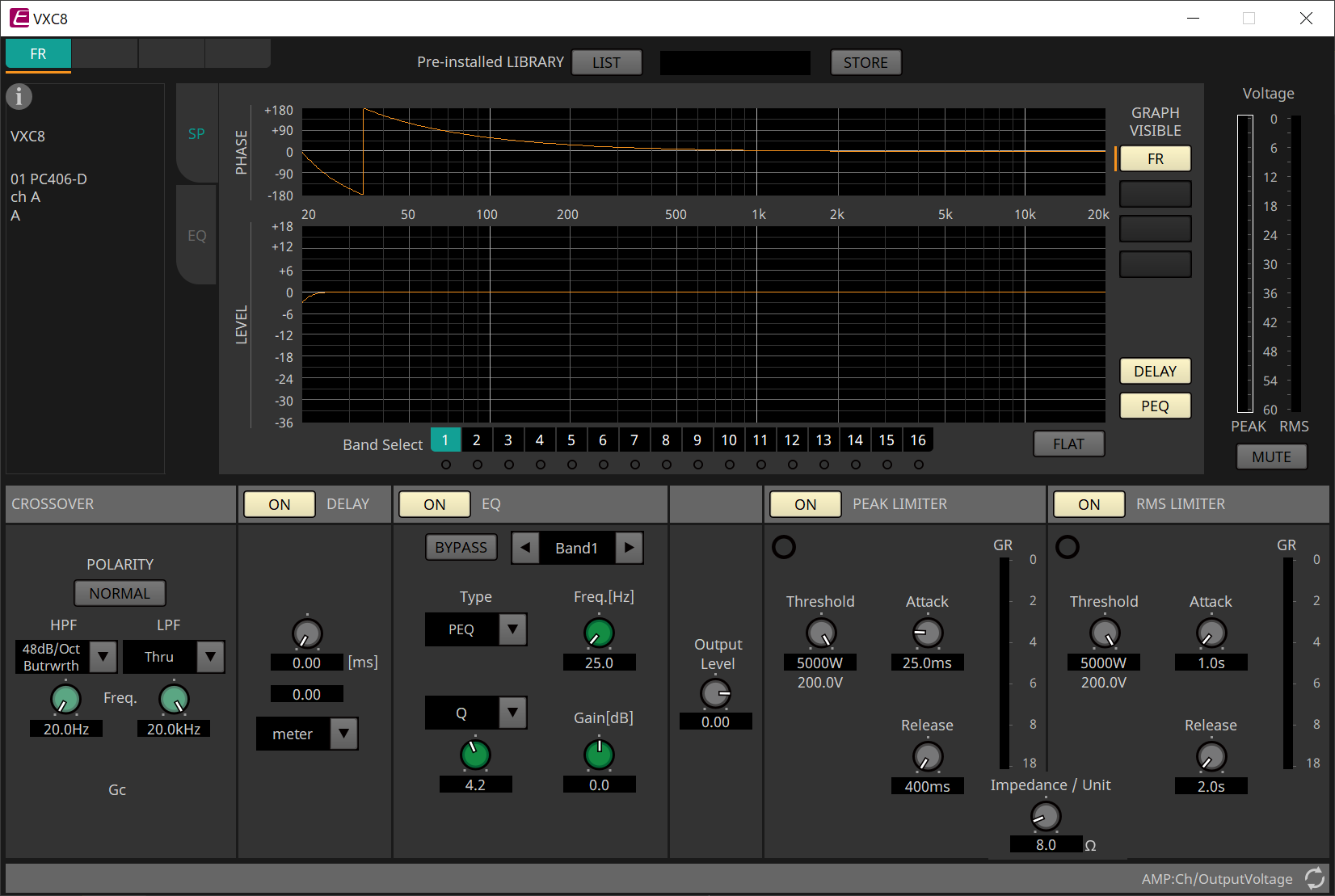
17.2.3. "Properties" 영역
이 영역에서 장치 정보를 표시하고 편집할 수 있습니다. 다음 단원에서는 "Input Source Redundancy"에 대해 설명합니다. 다른 설정에 대해서는 PC 시리즈 사용 설명서를 참조하십시오.
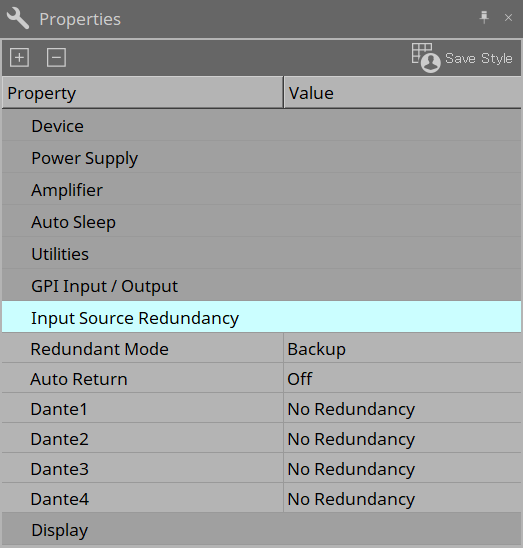
Input Source Redundancy
PC 시리즈에는 "백업 모드"와 "오버라이드 모드"의 두 가지 리던던시 모드가 있습니다.
| Input Source Redundancy는 Dante 네트워크 리던던시 기능과는 독립적인 기능입니다. |
-
Redundant Mode
-
Backup
기본 라인(Dante 1~4)의 입력 오디오가 입력 장치 고장 등의 문제로 인해 끊기면, 해당 라인은 자동으로 백업 라인(Dante 13~16, Analog 1~4)으로 전환됩니다. -
Override
백업 라인(Dante 13~16, 아날로그 1~4)에서 오디오 입력이 감지되면 감지된 신호가 기본 라인(Dante 1~4)의 오디오를 자동으로 중단합니다. 이를 통해 우선순위가 높은 비상 방송 및 사이트 전체 공지와 같은 방송 중단이 가능해집니다.어느 모드에서든 백업 라인을 2단으로 설정할 수 있으며, 채널 조합은 고정됩니다.
1차 소스 2차 소스 3차 소스 Dante IN 1
Dante IN 13
Analog IN 1
Dante IN 2
Dante IN 14
Analog IN 2
Dante IN 3
Dante IN 15
Analog IN 3
Dante IN 4
Dante IN 16
Analog IN 4
-
-
Auto Return
-
Backup 모드인 경우
이 옵션을 켜면 기본 라인이 복구될 때 입력 소스가 자동으로 기본 라인으로 다시 전환됩니다. -
Override 모드인 경우
이 옵션을 켜면 백업 라인의 오디오가 임계값 아래로 떨어지면 입력 소스가 자동으로 기본 라인으로 다시 전환됩니다.
-
-
Dante 1~4
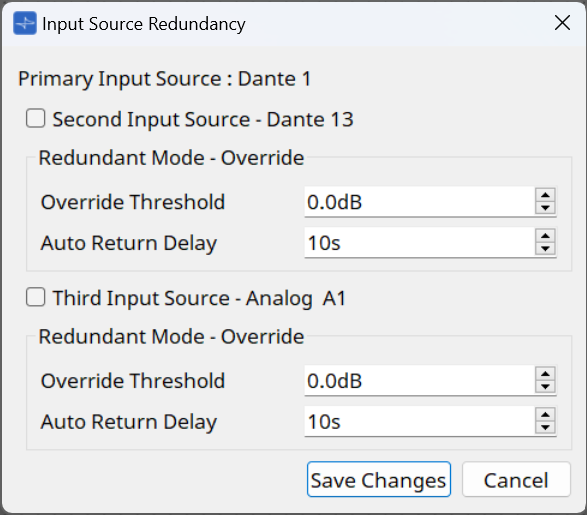
-
Input Source 체크상자
각 계층에서 백업 라인을 활성화(켜기) 또는 비활성화(끄기)할지 설정합니다. 백업 라인을 2단으로 설정할 수 있으며, 채널 조합은 고정됩니다. -
Override Threshold
Override 모드의 경우, 각 채널의 입력 레벨 임계값을 설정하여 중지 입력 신호가 있는지 확인합니다. -
Auto Return Delay
Override 모드에서 Auto Return가 켜져 있는 경우 중지 입력 신호가 종료된 후부터 라인이 기본 라인으로 다시 전환될 때까지의 시간을 설정합니다.
-
17.3. "Tuning" 시트
Tuning 시트를 사용하면 그룹화된 채널에 대한 파라미터(예: EQ 및 Delay)를 일괄적으로 설정할 수 있습니다.
시트에 관한 자세한 내용은
"Tuning" 시트
를 참조하십시오.
17.3.1. 링크 그룹 에디터
링크 그룹의 파라미터 설정 화면입니다.
PC 시리즈 기기의 채널이 등록된 "Tuning" 시트의 링크 그룹을 더블 클릭한 경우 또는 우클릭한 경우 [Open Link Group Editor]를 선택하면 나타납니다.
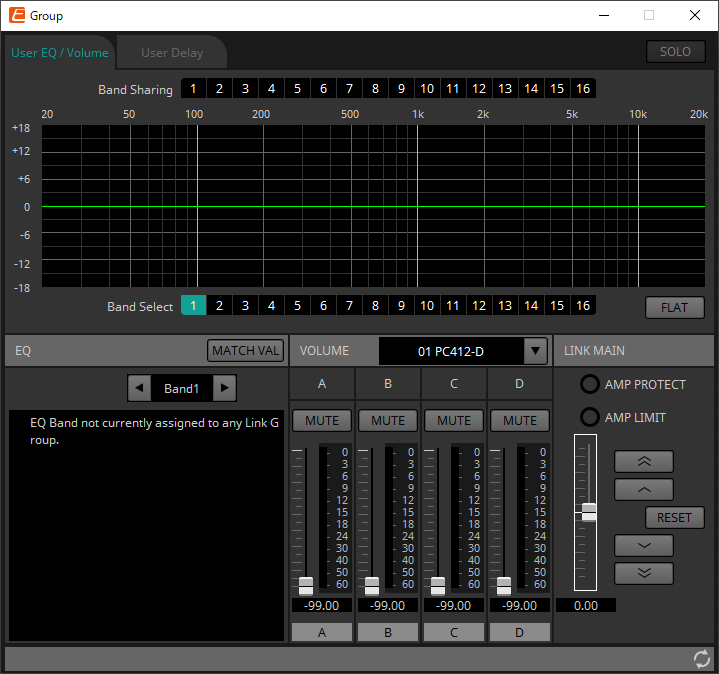
-
[SOLO] 버튼
온라인 상태에서 도구바의 [Solo Mode] 버튼이 켜짐 상태인 경우 활성화됩니다.
이 버튼이 켜짐 상태인 경우, 오디오는 해당 링크 그룹에 등록된 채널에서만 출력되며, 이 기능은 EQ, 볼륨, 딜레이의 최종 조정 시 유용합니다.
17.3.2. [User EQ / Volume] 탭
그룹에 등록된 채널의 사용자 EQ 및 볼륨을 통합하여 조정할 수 있습니다.
볼륨은 마스터 페이더를 사용하여 제어합니다.
"Volume" 마스터 페이더는 그룹에 등록된 채널들의 볼륨에 상대적 조정을 통합하여 적용합니다.
자세한 내용은
"User EQ/User Delay" 컴포넌트 에디터
를 참조하십시오.
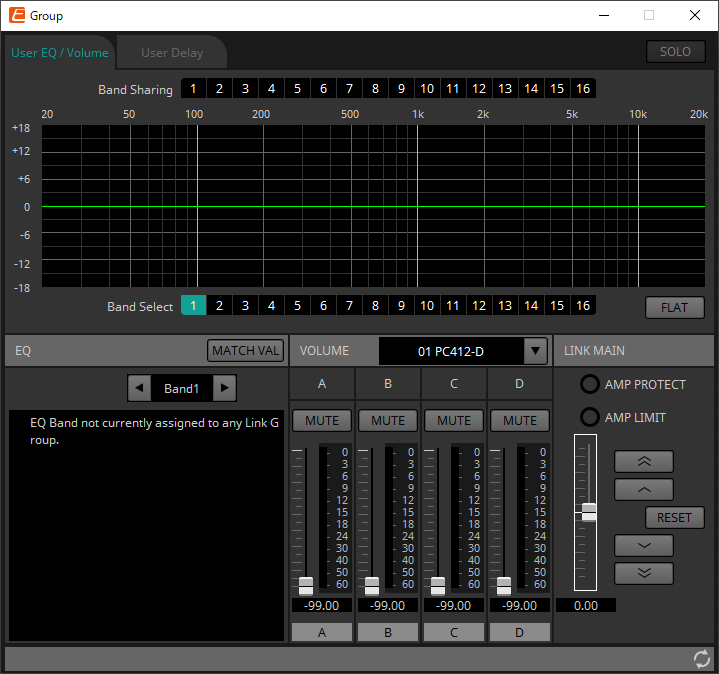
-
[Band Sharing] 버튼
채널이 여러 그룹에 등록된 경우, 각 그룹에서 소유하는 밴드를 클릭하여 선택합니다. 소유한 밴드는 파란색으로 표시됩니다. 검은색 배경에 흰색 숫자값으로 표시되지 않는 밴드는 다른 그룹이 소유한 그룹이며, 해당 밴드는 선택 또는 조작할 수 없습니다.
클릭이 가능한 파란색 밴드는 현재 소유하고 있는 밴드입니다.
소유권은 해당 밴드를 소유하고 있는 링크 그룹 에디터에서만 변경할 수 있습니다. -
[MATCHVAL] 버튼
링크 그룹 에디터가 소유하는 밴드의 EQ 설정을 등록 채널에 복사합니다. -
LINK MAIN
링크 그룹 내 볼륨에 상대적 조정을 적용합니다. -
[AMP PROTECT] 표시등
이 표시등은 PC 기기의 자체 보호 기능이 작동할 경우 켜집니다. -
[AMP LIMIT] 표시등
이 표시등은 PC 기기의 리미터가 작동할 경우 켜집니다.-
마스터 페이더
링크 그룹 내 볼륨에 상대적 조정을 적용합니다. 조정 가능한 범위의 상부/하부가 회색으로 표시됩니다.
페이더를 우클릭한 후 [Match Values]를 클릭하면, 링크 그룹의 구성원에 동일한 볼륨 값이 적용됩니다. -
 버튼
버튼
마스터 페이더가 3dB 증가합니다. -
 버튼
버튼
마스터 페이더가 1dB 증가합니다. -
[RESET] 버튼
마스터 페이더가 0 위치로 이동합니다. -
 버튼
버튼
마스터 페이더가 1dB 감소합니다. -
 버튼
버튼
마스터 페이더가 3dB 감소합니다.
-
17.3.3. [User Delay] 탭
링크된 잭의 "User EQ / User Delay" 컴포넌트 에디터의 User Delay를 통합하여 편집할 수 있습니다.
자세한 내용은
"User EQ/User Delay" 컴포넌트 에디터
를 참조하십시오.
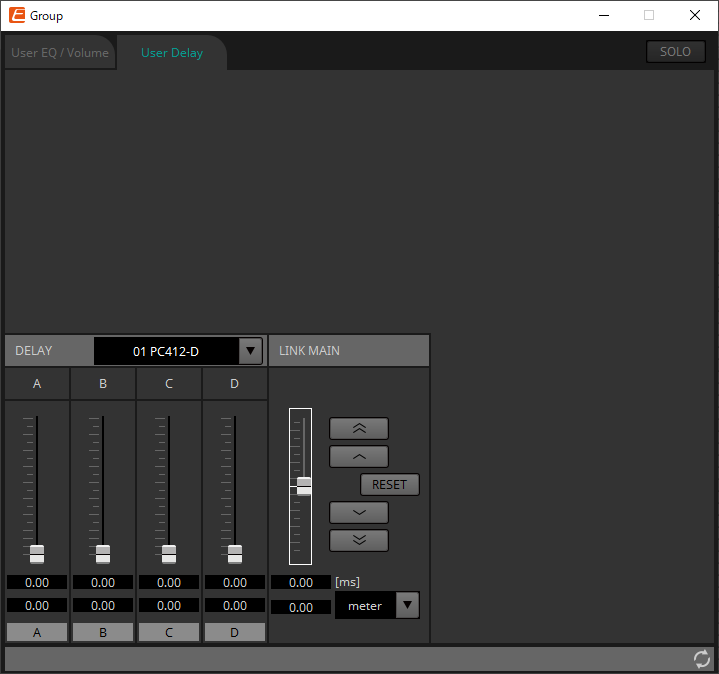
-
LINK MAIN
해당 링크 그룹 등록 장치 채널의 딜레이 시간에 상대적 조정을 실행할 수 있습니다.-
마스터 페이더
링크 그룹 내 딜레이 시간에 상대적 조정을 적용합니다. 조정 가능한 범위의 상부/하부가 회색으로 표시됩니다.
페이더를 우클릭한 후 [Match Values]를 클릭하면 링크 그룹의 구성원에 동일한 딜레이 시간 값이 적용됩니다. -
 버튼
버튼
마스터 페이더가 3ms 증가합니다. -
 버튼
버튼
마스터 페이더가 0.3ms 증가합니다. -
[RESET] 버튼
마스터 페이더가 0 위치로 이동합니다. -
 버튼
버튼
마스터 페이더가 0.3ms 감소합니다. -
 버튼
버튼
마스터 페이더가 3ms 감소합니다. -
[ms]
마스터 페이더의 값을 ms 단위로 표시합니다. -
[meter]/[feet] 목록 상자
좌측 디스플레이에 표시되는 단위를 미터 또는 피트로 설정합니다.
각 잭의 디스플레이도 변경합니다.
-
17.4. 장치 시트 화면 구성
PC 시리즈 장치 시트가 열리면 "Presets" 영역과 "Bird’s Eye" 보기가 표시됩니다.
장치 시트의 컴포넌트를 더블 클릭하면 컴포넌트 에디터가 열립니다.
①
"Presets" 영역
여러 파라미터를 프리세트로 저장할 수 있는 영역입니다.
②
"Bird’s Eye" 보기
시트의 개요를 표시합니다.
17.5. "Presets" 영역
이 영역에서는 여러 파라미터 설정을 프리세트로 저장할 수 있습니다. 프리세트를 불러오면 프리세트에 저장된 파라미터를 전개할 수 있습니다.
현재 적용된 프리세트 파라미터는 "현재 파라미터"라고 부릅니다.
여러 기기에 프리세트를 동시에 불러오려면
 버튼을 클릭한 후
"Linked Presets Manager" 대화 상자
를 설정합니다.
버튼을 클릭한 후
"Linked Presets Manager" 대화 상자
를 설정합니다.
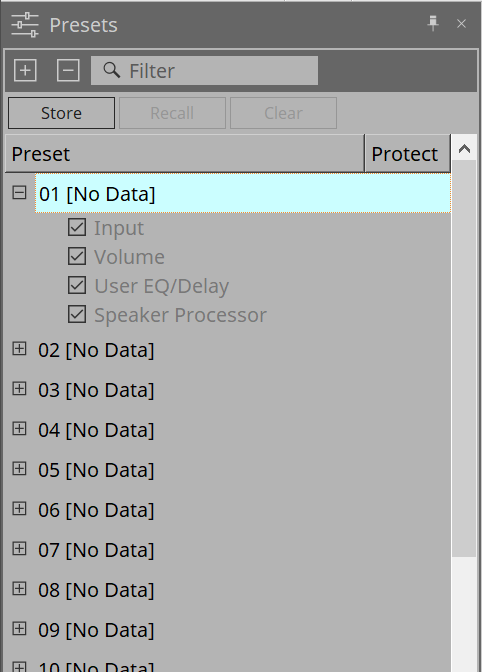
-
[STORE] 버튼
프리세트를 저장합니다. 설정을 저장하지 않은 프리세트를 선택하면 "Store Preset" 대화 상자가 표시됩니다. -
[RECALL] 버튼
프리세트를 불러옵니다. -
[CLEAR] 버튼
프리세트를 지웁니다. -
프리세트 목록
프리세트 목록을 표시합니다. 최대 32개의 프리세트를 저장할 수 있습니다.-
"Preset"
프리세트 번호와 이름을 표시합니다. 확장 후 불러올 파라미터를 선택할 수 있습니다.
저장된 프리세트를 선택한 후 이 영역을 더블 클릭할 경우, 이름을 편집할 수 있습니다.
빈 프리세트의 이름은 [No Data]로 표시됩니다. -
"Protect"
잠금 아이콘( )을 클릭하면 아이콘이
)을 클릭하면 아이콘이
 으로 변경되며, 해당 프리세트는 편집 또는 지우기가 불가능해집니다.
으로 변경되며, 해당 프리세트는 편집 또는 지우기가 불가능해집니다.
보호 상태의 아이콘을 클릭하면 보호가 해제됩니다.
-
17.5.1. "Store Preset" 대화 상자
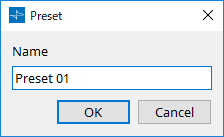
-
[Name]
프리세트의 이름을 입력합니다. "Preset + 프리세트 번호"가 기본값입니다. 빈 프리세트 이름은 입력할 수 없습니다. -
[OK] 버튼
프리세트를 저장하고 대화 상자를 닫습니다. -
[Cancel] 버튼
프리세트 저장 작업을 취소하고 대화 상자를 닫습니다.
17.6. 콘텍스트 메뉴
다음은 각 영역을 우클릭하면 표시되는 콘텍스트 메뉴의 내용에 대한 설명입니다.
17.6.1. "Tuning" 시트
"Tuning" 시트를 우클릭하면 다음 콘텍스트 메뉴가 표시됩니다.
| 메뉴 | 내용 |
|---|---|
|
[Select All] |
[All Link Groups]
|
|
[Close All Editor Windows] |
모든 에디터를 닫습니다. |
|
[Snap to Grid] |
선택 시, 추가되는 객체들이 시트 그리드에 맞춰 정렬됩니다. |
17.6.2. "Tuning" 시트 내 링크 그룹
링크 그룹을 우클릭하면 다음 콘텍스트 메뉴가 표시됩니다. 단, 메뉴 항목은 달라질 수 있습니다.
| 메뉴 | 내용 |
|---|---|
|
[Open Link Group Editor] |
링크 그룹 에디터를 엽니다. 링크 그룹 에디터에 관한 자세한 내용은 각 장치를 참조하십시오. |
|
[Open Amplifier Sheet] |
선택한 앰프의 장치 시트를 엽니다. |
|
[Identify] |
앰프의 표시등이 몇 초 동안 깜박입니다.
|
|
[Delete] |
채널이 선택된 경우, 링크 그룹에서 해당 채널을 삭제합니다.
|
|
[Bring to Front] |
링크 그룹을 앞으로 이동합니다. |
|
[Bring to Back] |
링크 그룹을 뒤로 이동합니다. |
17.6.3. "Project Devices" 영역
"Project Device" 영역의 장치 또는 채널을 우클릭하면 다음 콘텍스트 메뉴가 표시됩니다.
| 메뉴 | 내용 |
|---|---|
|
[Find] |
포커스가 장치 또는 채널이 등록된 링크 그룹으로 이동합니다. |
|
[Add to Link Group] |
링크 그룹에 앰프 채널을 등록합니다. 스피커가 앰프에 연결된 경우, 연결된 앰프 채널을 등록합니다. |
17.6.4. "Link Groups" 영역
"Link Groups" 영역의 객체를 우클릭하면 다음 콘텍스트 메뉴가 표시됩니다.
| 메뉴 | 내용 |
|---|---|
|
[Find] |
장치를 우클릭한 경우, 포커스가 해당 링크 그룹으로 이동하고 링크 그룹 컴포넌트 에디터를 엽니다.
|
|
[Delete] |
채널을 우클릭한 경우, 링크 그룹에서 해당 채널을 삭제합니다.
|
17.6.5. 장치 시트
객체가 없는 위치에서 장치 시트를 우클릭하면 다음의 콘텍스트 메뉴가 표시됩니다.
| 메뉴 | 세부 정보 |
|---|---|
|
[Close All Editor Windows] |
모든 에디터를 닫습니다. |
|
[Debug Mode] |
- |
17.6.6. 장치 시트/컴포넌트 에디터 컴포넌트
컴포넌트의 작업자 또는 컴포넌트가 아닌 위치를 우클릭하면 다음의 콘텍스트 메뉴가 표시(일부 항목 제외)됩니다.
| 메뉴 | 세부 정보 |
|---|---|
|
[Open Component Editor] |
컴포넌트 에디터를 엽니다. |
|
[Copy] |
컴포넌트 에디터의 파라미터 설정을 복사합니다. |
|
[Paste Parameters] |
복사한 컴포넌트 에디터의 파라미터 설정을 적용합니다. |
17.6.7. "Presets" 영역
프리세트를 우클릭하면 다음의 콘텍스트 메뉴가 표시됩니다.
| 메뉴 | 세부 정보 |
|---|---|
|
[All On] |
모든 불러오기 대상의 체크상자를 선택합니다. |
|
[All Off] |
모든 불러오기 대상의 체크상자를 해제합니다. |
17.7. 경고 목록
아래 목록은 PC 시리즈 기기가 생성하는 경고, 경고의 심각성, 관련 조치를 열거합니다.
이벤트가 발생하면 일회성 경고가 표시됩니다. 이벤트가 발생하고 종료하면 지속되는 경고가 표시됩니다.
문제를 해결하지 못할 경우, 장치 사용 설명서에 첨부된 Yamaha 서비스 센터 목록을 참조하여 서비스를 요청하십시오.
| 번호 | 메시지 | 심각성 | 내용 | 조치 | 일회성/지속 |
|---|---|---|---|---|---|
|
05 |
Amplifier Output Muting |
Error |
보호 기능이 작동되어 앰프 출력이 음소거되었습니다. |
문제의 원인인 보호 기능을 해제하는 조치를 취하십시오.
|
지속 |
|
12 |
Mains Voltage Over 276[V] |
Error |
(시작 시) 전원 전압이 허용되는 작동 전압을 초과하여 앰프를 시작할 수 없습니다. |
전원 요건 범위에 속하는 안정적인 전원을 연결하십시오. |
일회성 |
|
전원 전압이 허용되는 작동 전압을 초과하여 앰프가 멈췄습니다. |
지속 |
||||
|
13 |
Power Supply Output Voltage |
고장 |
(시작 시) 전원 회로의 출력 전압에 이상이 발생하여 앰프를 시작할 수 없습니다. |
기기 오작동이 발생했을 가능성이 있습니다.
|
일회성 |
|
전원 회로의 출력 전압에 이상이 발생하여 앰프가 멈췄습니다. |
지속 |
||||
|
14 |
Power Supply Over-temperature |
Error |
(시작 시) 전원 회로가 너무 뜨거워 앰프를 시작할 수 없습니다. |
- 온도를 낮춘 후 사용하십시오.
|
일회성 |
|
전원 회로가 비정상적으로 뜨거워져서 앰프가 멈췄습니다. |
지속 |
||||
|
21 |
Amplifier Ch.* DC Output |
고장 |
(시작 시) 앰프 출력에 이상이 발생하여 앰프를 시작할 수 없습니다. |
기기 오작동이 발생했을 가능성이 있습니다.
|
일회성 |
|
해당 채널의 앰프 출력에 이상이 발생하여 앰프가 멈췄습니다. |
지속 |
||||
|
22 |
Amplifier Ch.* Overcurrent |
Error |
해당 채널의 앰프에 과전류가 공급되어 출력이 음소거되었습니다. |
- 출력 볼륨을 낮춰 전류값이 과도하게 상승하지 않도록 하십시오.
|
지속 |
|
23 |
Amplifier Ch.* Overtemp Level 1 |
Error |
해당 채널의 앰프 온도가 레벨 1을 초과했기 때문에 팬 회전 속도가 증가했고 출력에 리미터가 적용되었습니다. |
- 출력 볼륨을 낮춰 온도가 과도하게 상승하지 않도록 하십시오.
|
지속 |
|
24 |
Amplifier Ch.* Overtemp Level 2 |
Error |
해당 채널의 앰프 온도가 레벨 2을 초과했기 때문에 팬 회전 속도가 증가했고 출력에 리미터가 적용되었습니다. |
지속 |
|
|
25 |
Amplifier Ch.* Overtemp Level 3 |
Error |
해당 채널의 앰프 온도가 레벨 3을 초과했기 때문에 팬 회전 속도가 최대값으로 증가했고 출력이 음소거되었습니다. |
지속 |
|
|
26 |
Ch.* High Load |
Warning |
부하 모니터링 기능이 모니터링한 해당 채널의 임피던스 값이 지정값보다 높습니다. |
- 스피커 케이블에 이상이 없는지 확인하십시오.
|
지속 |
|
27 |
Ch.* Low Load |
Warning |
부하 모니터링 기능이 모니터링한 해당 채널의 임피던스 값이 지정값보다 낮습니다. |
지속 |
|
|
31 |
Fan * Error |
고장 |
해당 번호의 팬이 작동하지 않습니다. |
기기 오작동이 발생했을 가능성이 있습니다.
|
지속 |
|
42 |
Input D* Change To 2nd |
Warning |
Input Source Redundancy 기능이 오디오를 2차 우선순위 회로로 변경했습니다. |
메인 오디오 회로(Dante) 오작동이 발생했는지 확인하십시오.
|
일회성 |
|
43 |
Input D* Change To 3rd |
Warning |
Input Source Redundancy 기능이 오디오를 3차 우선순위 회로로 변경했습니다. |
메인 또는 2차 우선순위 오디오 회로(Dante) 오작동이 발생했는지 확인하십시오.
|
일회성 |
|
61 |
Dante Module Failed |
고장 |
내장 Dante 모듈이 올바르게 작동하지 않습니다. |
기기 오작동이 발생했을 가능성이 있습니다.
|
지속 |
|
63 |
Firmware Versions Mismatch |
Error |
기기 펌웨어가 Dante 펌웨어와 호환되지 않습니다. |
웹페이지에서 제공하는 업데이터는 기기 및 Dante 펌웨어를 세트로 제공합니다. 둘 모두를 업데이트하십시오. |
일회성 |
|
64 |
Dante Is Not Working By Giga Bit |
Error |
장치가 연결된 기가비트 Ethernet을 지원하지 않습니다.
|
Dante를 통해 오디오를 전송할 경우, 기가비트 Ethernet을 지원하는 장치를 사용하십시오. |
지속 |
|
65 |
Dante Is Working At Secondary |
Warning |
중복 모드에서 Dante 오디오 통신이 Secondary 회로에서 발생합니다.
|
Primary 회로 오작동 발생 여부를 확인하십시오. |
지속 |
|
66 |
Error Occurred At Secondary Port |
Warning |
중복 모드에서 Dante Primary 회로가 올바르게 작동하고 있으나 Secondary 회로가 연결되지 않았습니다.
|
Secondary 회로 연결이 필요한 경우, 오작동이 발생했는지 여부를 확인하십시오. |
지속 |
|
67 |
Wrong Word Clock |
Warning |
워드 클록 이상이 감지되었습니다. |
- Dante Controller에서 전체 시스템의 워드 클록을 올바르게 설정하십시오.
|
지속 |
|
69 |
Dante Port Is Not Connected |
Warning |
중복 모드에서 Dante Primary 회로가 올바르게 작동하고 있으나 Secondary 회로가 연결되지 않았습니다.
|
Dante 회로가 올바르게 연결되어 있는지 확인하십시오. |
지속 |
17.8. 컴포넌트 에디터
컴포넌트 에디터를 사용하면 선택된 장치의 각 컴포넌트를 설정하고 조정할 수 있습니다.
장치 시트의 컴포넌트를 더블 클릭하면 컴포넌트 에디터가 열립니다.
이 부분에서는 PC 시리즈 컴포넌트 에디터와 컴포넌트와 관련된 창을 설명합니다. 기타 컴포넌트에 관한 자세한 내용은
"ProVisionaire Design Component Guide"
.
| 번호 | 컴포넌트 이름 | 세부 정보 | 링크 |
|---|---|---|---|
|
① |
Power |
이 기능 스위치는 장치의 전원 공급을 제어하고 메인 기기의 전류값을 표시합니다. |
|
|
② |
DANTE IN |
[Dante] 단자 입력과 관련된 설정과 입력되는 오디오 신호의 레벨 설정을 표시합니다. |
|
|
③ |
ANALOG IN |
[INPUT] 단자 입력과 관련된 설정과 입력되는 오디오 신호의 레벨 설정을 표시합니다. |
|
|
④ |
Redundancy |
채널별 입력 소스 및 Override/Backup 작동을 설정합니다. |
--- |
|
⑤ |
Input |
입력 채널의 레벨을 조정하고 상태를 표시합니다. |
|
|
⑥ |
Matrix Mixer |
각 출력 버스의 그룹 밸런스를 조정합니다. |
|
|
⑦ |
Matrix Out |
매트릭스 믹서에서 라우터 및 Dante 출력으로의 레벨을 조정합니다. |
--- |
|
⑧ |
Router |
매트릭스 믹서 출력을 출력 채널에 지정합니다. |
|
|
⑨ |
Volume |
출력 채널의 레벨을 조정합니다. |
--- |
|
⑩ |
User EQ/Delay |
출력 채널 EQ/딜레이를 설정합니다. |
|
|
⑪ |
Speaker Processor |
출력 채널 스피커 프로세서를 설정합니다. |
|
|
⑫ |
Amplifier |
앰프 출력 모드 및 임피던스 감지기를 설정합니다. |
|
|
⑬ |
DANTE OUT |
Dante 출력 레벨을 표시합니다. |
--- |
|
⑭ |
SPEAKER OUT |
스피커 출력 단자의 출력 전압 및 출력 전류를 표시합니다. |
17.8.1. "Power" 컴포넌트 에디터
장치 전원을 제어하고 기기의 전류값을 표시합니다.
온라인 상태에서만 실행됩니다.
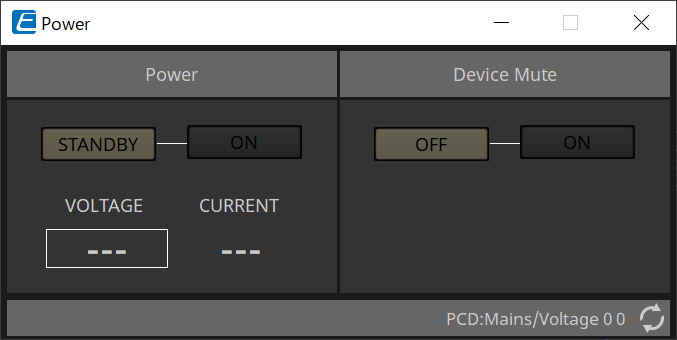
-
Power
-
[STANDBY]/[ON] 버튼
전원을 대기/켜짐 상태로 설정합니다. -
[VOLTAGE]
전원 공급 입력의 전압값을 표시합니다. -
[CURRENT]
장치의 전류값을 표시합니다.
-
-
장치 음소거 [OFF]/[ON] 버튼
장치의 장치 음소거 켜짐/꺼짐을 설정합니다.
켜짐으로 설정된 경우, 모든 앰프 채널의 스피커 출력이 음소거됩니다.
17.8.2. "Input Alignment" 컴포넌트 에디터
"DANTE IN" 컴포넌트 또는 "ANALOG IN" 컴포넌트를 더블 클릭하면 실행됩니다.
입력 잭 출력 설정을 정의하고 입력되는 오디오 신호의 레벨을 확인할 수 있습니다.
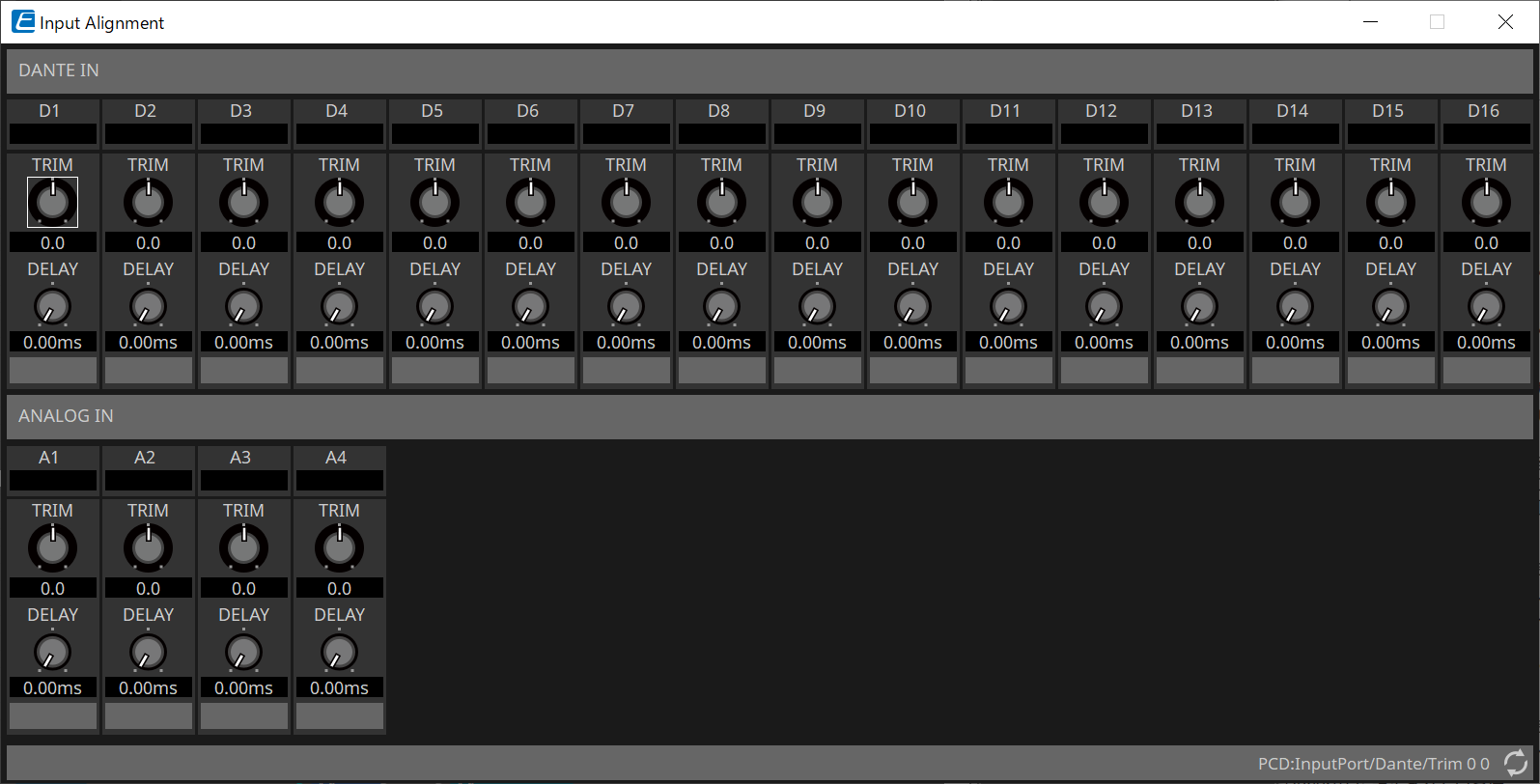
-
입력 레벨
TRIM 및 DELAY 보정 이후 레벨을 표시합니다. -
[TRIM] 노브
입력 잭 사이의 레벨 차이를 보정합니다. -
[DELAY] 노브
입력 잭 사이의 레이턴시 차이를 보정합니다. -
채널 이름
입력 잭의 이름을 편집 또는 표시합니다.
17.8.3. Input 컴포넌트 에디터
이 에디터를 사용하면 입력 채널(레벨, 음소거, 위상)을 조정하고 상태를 표시할 수 있습니다.
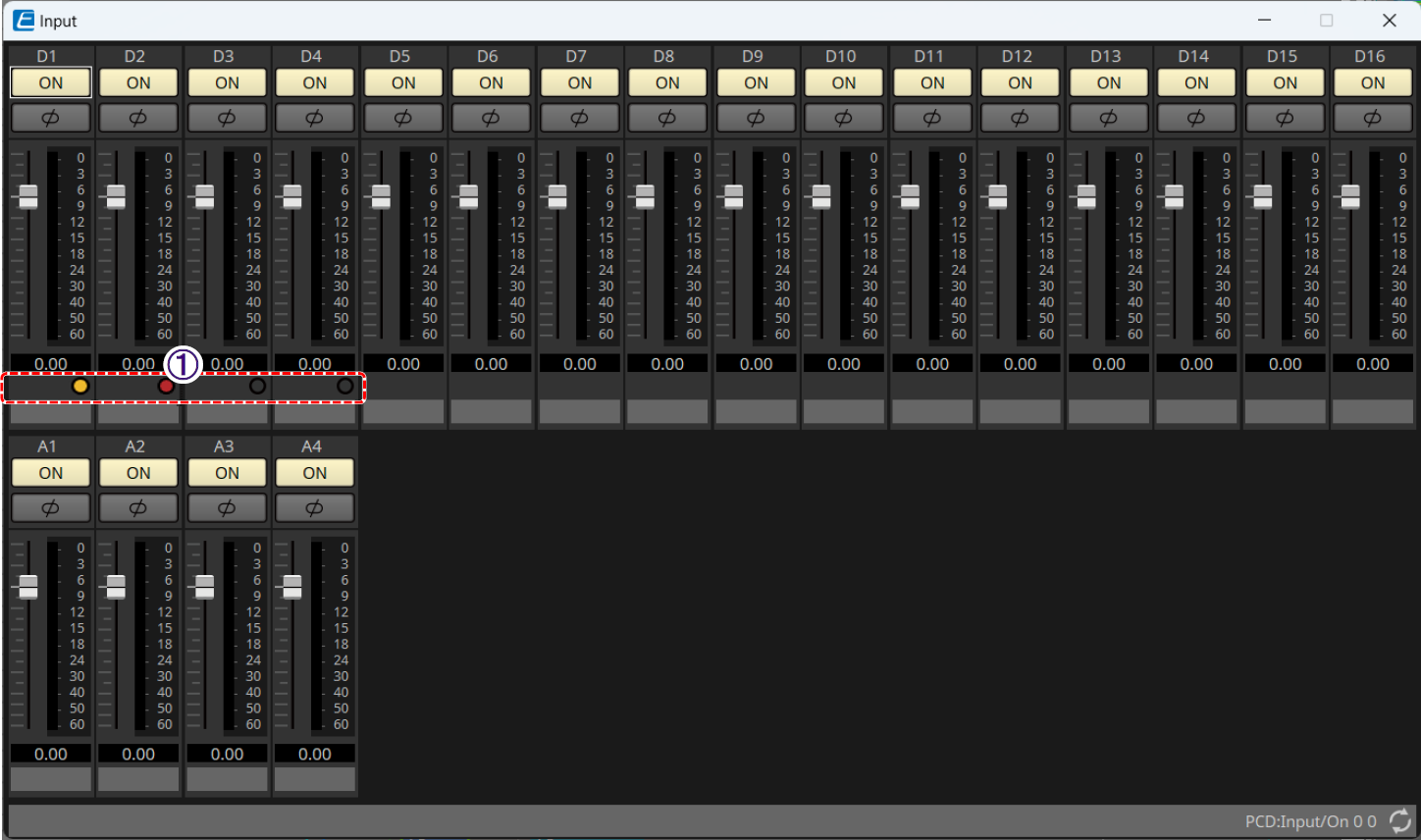
① 입력 중복 상태 표시기
Input Source Redundancy 기능이 활성화된 경우 현재 입력 라인(Dante 1~4만 해당)이 표시됩니다.
![]() Off: 기본 라인
Off: 기본 라인
![]() 켜짐(주황색): 2차 소스 라인
켜짐(주황색): 2차 소스 라인
![]() 켜짐(빨간색): 3차 소스 라인
켜짐(빨간색): 3차 소스 라인
Input Source Redundancy에 관한 자세한 내용은 "Input Source Redundancy" 를 참조하십시오.
17.8.4. "User EQ / User Delay" 컴포넌트 에디터
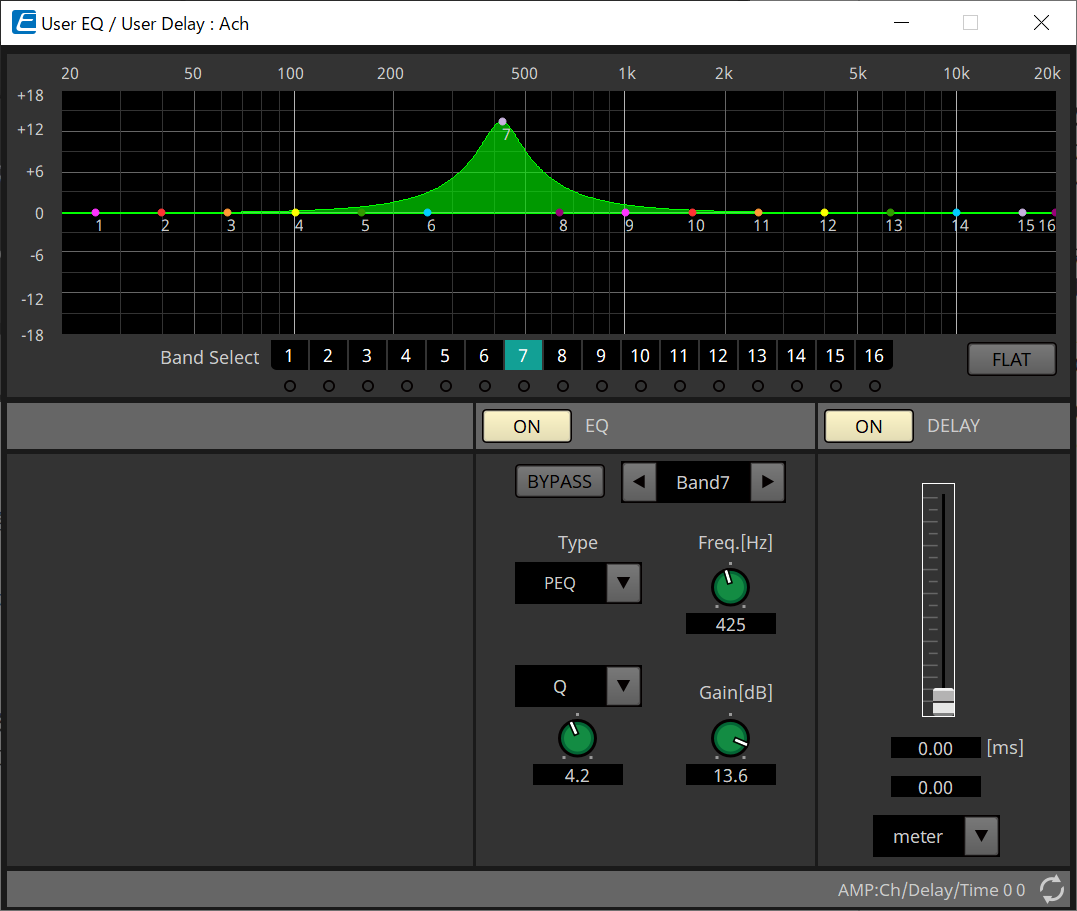
-
EQ 그래프
EQ 이펙트 그래프를 표시합니다.
파라미터를 편집하려면 컨트롤 포인트를 드래그합니다. -
[Band Select] 버튼
버튼을 선택하면 현재 값이 아래의 "EQ"에 표시됩니다. "EQ" [BYPASS] 버튼이 켜짐으로 설정된 밴드의 경우, 해당 [Band Select] 버튼 아래의 표시등이 켜집니다.
기타 파라미터에 관한 자세한 내용은 "ProVisionaire Design Component Guide" .
17.8.5. "Speaker Processor" 컴포넌트 에디터
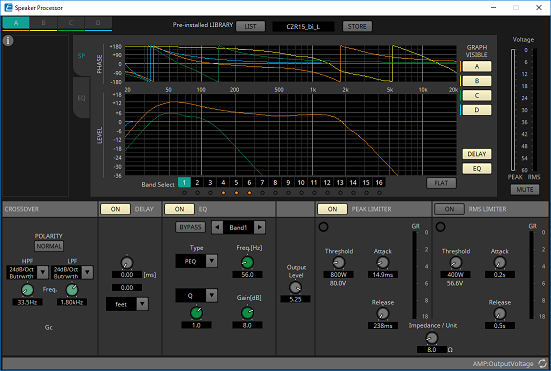
「PEAK LIMITER」/「RMS LIMITER」
해당 잭이 70V 또는 100V 등의 고임피던스 연결로 설정된 경우에는 표시되지 않습니다.
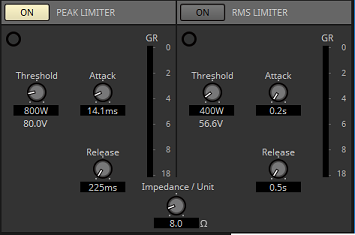
-
[ON] 버튼
리미터를 켜짐/꺼짐으로 설정합니다. 이 버튼이 꺼짐으로 설정된 경우 리미터가 바이패스됩니다. -
게인 감소 표시등
임계값이 초과되면 이 표시등이 켜집니다. -
[Threshold] 노브
출력 전력(W) 단위로 리미터가 적용되는 임계값을 지정합니다. -
[Attack] 노브
리미터가 적용되는 속도를 지정합니다. -
[Release] 노브
리미터가 해제되는 속도를 지정합니다. -
"GR" 미터
게인 감소량을 표시합니다. -
[Impedance / Unit] 노브
스피커의 공칭 임피던스를 지정합니다.
여러 스피커를 병렬로 연결한 경우, 스피커들의 임피던스를 1개 기기로서 지정합니다.
기타 자세한 내용은 "ProVisionaire Design Component Guide" .
17.8.6. "Amplifier" 컴포넌트 에디터
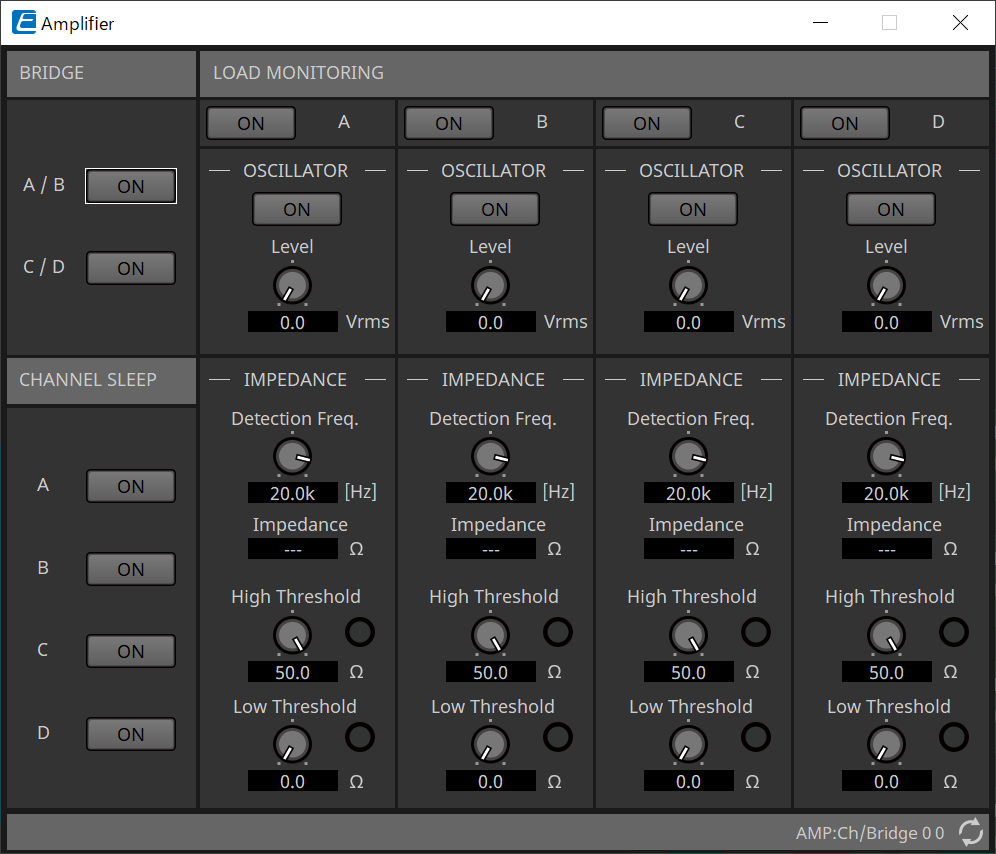
-
BRIDGE [ON] 버튼
버튼이 활성화된 경우, 앰프가 BRIDGE 출력 모드로 설정됩니다.
BRIDGE 모드에서는 홀수 번호 채널과 짝수 번호 채널이 브리지 연결을 통해 고출력 앰프로 작동합니다. -
CHANNEL SLEEP [ON] 버튼
활성화 시 해당 채널의 앰프가 슬립으로 설정됩니다. 사용하지 않는 채널을 슬립 상태로 설정하면 전력 소모량을 줄일 수 있을 뿐만 아니라 과도한 온도 상승을 줄일 수 있습니다.
이 기능은 "Project" 시트 "Properties" 영역의 Auto Sleep 설정과 다릅니다. -
"LOAD MONITORING"
전기 단락, 손상, 스피커 오작동에 의해 출력 간섭이 발생했는지 여부를 판단하기 위한 스피커 출력 임피던스 모니터링 설정을 할 수 있습니다. 파일럿 톤을 출력하면 오디오 신호 출력에 의존하지 않고 안정적으로 임피던스를 감지할 수 있습니다.
Hi-Z 연결로 지정된 채널에서는 표시되지 않습니다.-
[ON] 버튼
LOAD MONITORING의 켜짐/꺼짐을 설정합니다. -
OSCILLATOR [ON] 버튼
파일럿 톤 출력 여부를 지정합니다.
외부 입력의 파일럿 톤 또한 임피던스를 감지하는 데 사용할 수 있습니다. -
OSCILLATOR [Level] 노브
파일럿 톤의 출력 레벨을 지정합니다. -
IMPEDANCE [Detection Freq.] 노브
임피던스를 감지하는 주파수를 지정합니다. 아래의 [Impedance] 항목은 측정한 임피던스를 표시합니다. -
IMPEDANCE [High Threshold] 노브/표시등
측정되는 임피던스의 상한 임계값을 지정합니다. 지정값을 초과하면 스피커 오작동이 발생한 것으로 판단되고 표시등이 켜집니다.
해당 값을 초과하면 케이블 손상으로 인해 개회로가 발생한 것일 수 있습니다. -
IMPEDANCE [Low Threshold] 노브/표시등
측정되는 임피던스의 하한 임계값을 지정합니다. 측정값이 설정 값 미만으로 떨어지면 스피커 오작동이 발생한 것으로 판단되고 표시등이 켜집니다.
측정값이 설정 값 미만으로 떨어지면 코일 단락 등에 의해 저항이 감소한 것일 수 있습니다.
-
17.8.7. "Speaker Out" 컴포넌트 에디터
스피커 출력 잭의 출력 전압 및 출력 전류를 표시합니다.
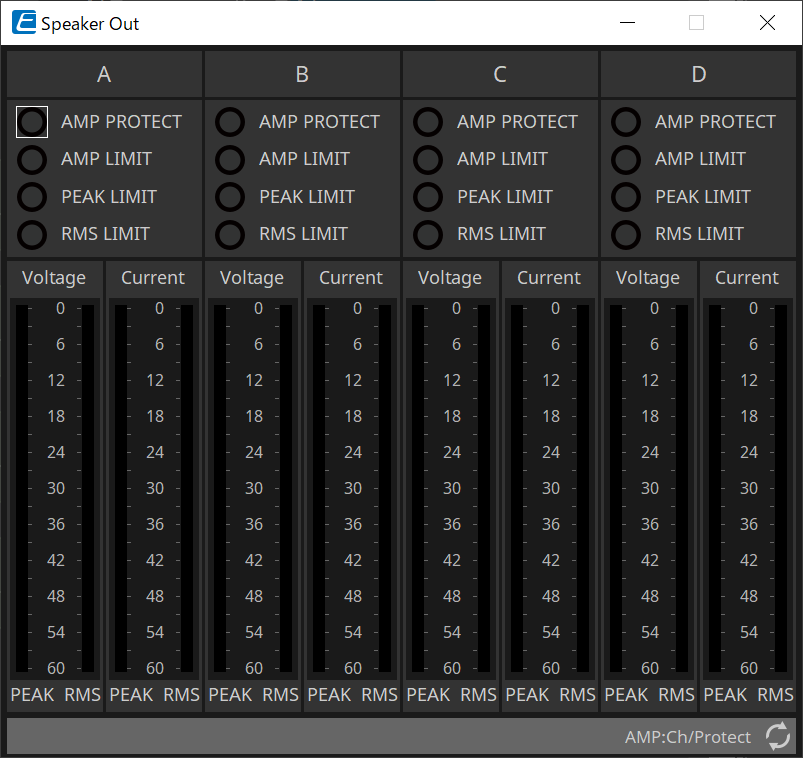
-
[AMP PROTECT] 표시등
이 표시등은 PC 기기의 자체 보호 기능이 작동할 경우 켜집니다. -
[AMP LIMIT] 표시등
이 표시등은 PC 기기의 리미터가 작동할 경우 켜집니다. -
[PEAK LIMIT] 표시등
PC 기기의 스피커 프로세서 내 피크 리미터 작동 시 켜집니다. -
[RMS LIMIT] 표시등
PC 기기의 스피커 프로세서 내 RMS 리미터 작동 시 켜집니다. -
[Voltage] 미터
출력 전압을 PEAK와 RMS로 표시합니다. -
[Current] 미터
출력 전류를 PEAK와 RMS로 표시합니다.